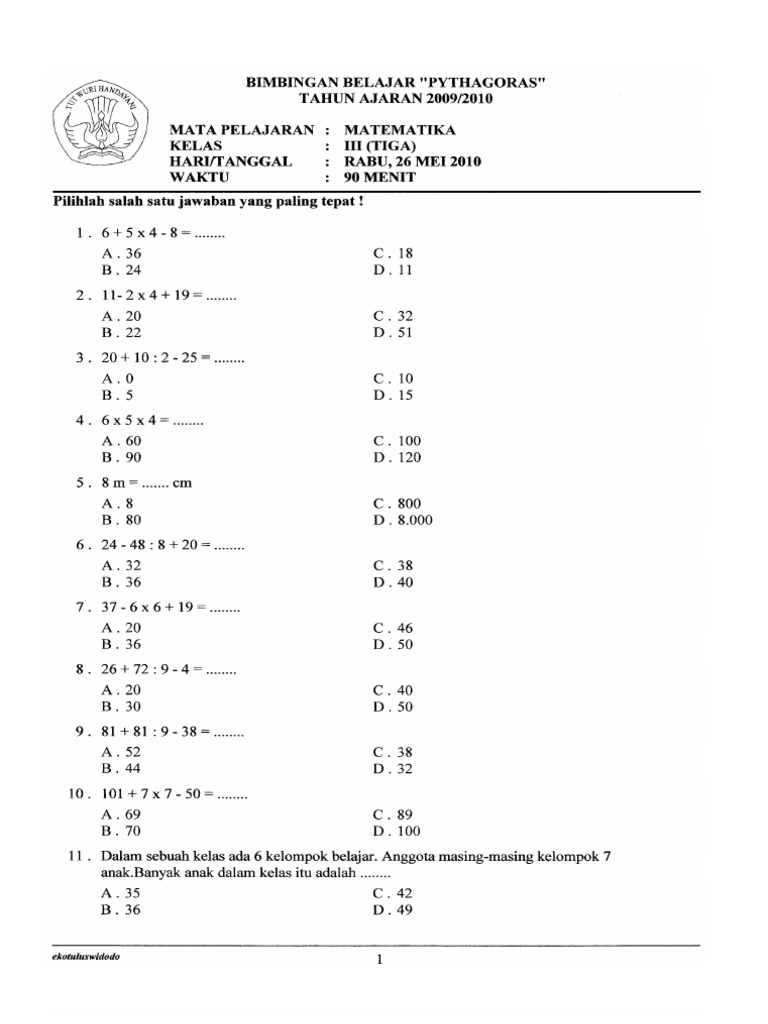File LNK Bukan Dokumen Word: Memahami, Mengakses, dan Memulihkan Dokumen Anda
Dalam dunia digital yang serba cepat, kita sering kali berinteraksi dengan berbagai jenis file, masing-masing dengan fungsinya sendiri. Namun, terkadang muncul kebingungan yang mendasar, seperti pertanyaan tentang "cara mengubah file LNK menjadi Word." Penting untuk digarisbawahi sejak awal: Anda tidak bisa mengubah file LNK menjadi dokumen Word. Mengapa? Karena file LNK bukanlah sebuah dokumen atau data, melainkan hanyalah sebuah shortcut atau pintasan.
Artikel ini akan membahas secara mendalam apa itu file LNK, mengapa kesalahpahaman ini sering terjadi, dan yang terpenting, bagaimana Anda dapat mengidentifikasi, mengakses, atau bahkan memulihkan dokumen Word yang sebenarnya yang mungkin Anda cari.
Pendahuluan: Membongkar Mitos Konversi LNK ke Word

Bayangkan Anda memiliki sebuah kartu perpustakaan. Kartu itu memberi Anda akses ke buku, tetapi kartu itu sendiri bukanlah bukunya. Anda tidak bisa "mengubah" kartu perpustakaan menjadi novel. Konsep yang sama berlaku untuk file LNK dan dokumen Word.
File LNK (Link) adalah file pintasan yang dibuat oleh sistem operasi Windows. Fungsinya adalah untuk menyediakan akses cepat ke lokasi file, folder, program, atau sumber daya lain yang sebenarnya berada di tempat lain di komputer Anda atau di jaringan. File LNK hanya berisi informasi lokasi atau "jalur" ke target aslinya, serta beberapa metadata kecil seperti ikon dan komentar. Ia tidak mengandung data atau konten dari file target itu sendiri.
Di sisi lain, dokumen Word (dengan ekstensi .doc atau .docx) adalah file data yang berisi teks, gambar, tabel, dan format lain yang Anda buat atau edit menggunakan aplikasi Microsoft Word. Ini adalah "buku" yang sebenarnya, bukan "kartu perpustakaan."
Jadi, permintaan untuk "mengubah file LNK menjadi Word" secara teknis tidak mungkin dilakukan karena keduanya adalah entitas yang sama sekali berbeda. Namun, kami memahami bahwa di balik pertanyaan ini ada masalah yang lebih dalam: Anda mungkin memiliki file LNK yang seolah-olah seharusnya menjadi dokumen Word, atau Anda kehilangan dokumen Word Anda dan hanya menemukan pintasan yang rusak. Artikel ini akan memandu Anda melalui skenario-skenario tersebut dan memberikan solusi praktis.
1. Memahami File LNK: Apa dan Mengapa Penting?
File LNK mudah dikenali dengan ikon panah kecil yang tumpang tindih pada ikon utamanya. Misalnya, pintasan ke Microsoft Word di desktop Anda akan memiliki ikon Word dengan panah di sudut kiri bawah.
- Fungsi Utama: Memberikan kenyamanan. Anda tidak perlu menavigasi jauh ke folder
C:Program FilesMicrosoft OfficeOffice16WINWORD.EXEsetiap kali ingin membuka Word. Cukup klik pintasan di desktop atau Start Menu. - Isi File LNK: Sangat minimalis. Hanya berupa pointer atau alamat yang menunjuk ke lokasi file atau program yang dituju. Jika file atau program asli dipindahkan, dihapus, atau namanya diubah, pintasan LNK tersebut akan menjadi "rusak" atau tidak berfungsi.
- Tidak Mengandung Data: Ini adalah poin krusial. File LNK sebesar beberapa kilobyte (KB) karena hanya menyimpan alamat, bukan seluruh konten dokumen yang mungkin berukuran megabyte (MB).
2. Mengapa Anda Mungkin Berpikir Perlu Mengubah LNK ke Word? (Skenario Umum)
Kesalahpahaman ini sering muncul dari beberapa skenario umum:
- Pintasan Rusak (Broken Shortcut): Anda mungkin memiliki pintasan ke dokumen Word yang dulunya berfungsi, tetapi sekarang dokumen aslinya telah dipindahkan, dihapus, atau namanya diubah. Pintasan itu tetap ada, tetapi tidak menunjuk ke mana-mana.
- Kesalahan Penamaan atau Ekstensi File yang Tersembunyi: Terkadang, pengguna mungkin menyimpan file dengan nama seperti
Laporan.docx.lnkatau Windows menyembunyikan ekstensi asli, membuat file Word asli terlihat seperti LNK. Atau, lebih buruk lagi, ada malware yang mengubah ekstensi file Anda. - Asosiasi File yang Salah: Sistem operasi Anda mungkin salah mengasosiasikan ekstensi .docx (atau .doc) dengan program yang salah, atau bahkan mencoba membukanya sebagai file LNK (meskipun ini sangat jarang terjadi).
- Serangan Malware/Virus: Beberapa jenis malware dirancang untuk menyembunyikan file asli Anda dan menggantinya dengan pintasan LNK yang mengarah ke program berbahaya atau bahkan tidak menunjuk ke mana-mana.
- Kesalahan Pengguna: Mungkin Anda secara tidak sengaja membuat pintasan ke dokumen Word daripada menyalin atau memindahkan dokumen itu sendiri.
3. Solusi Nyata: Mengakses Dokumen Word yang Sebenarnya
Jika Anda menghadapi situasi di mana Anda memiliki file LNK yang seharusnya menjadi dokumen Word, berikut adalah langkah-langkah praktis yang bisa Anda coba:
A. Mengidentifikasi Target Pintasan LNK (Jika Pintasan Masih Berfungsi):
Ini adalah langkah pertama dan paling penting. Jika pintasan LNK Anda masih menunjuk ke suatu tempat (meskipun Anda tidak bisa membukanya), Anda bisa menemukan lokasi file aslinya.
- Klik Kanan pada File LNK: Temukan file LNK yang Anda maksud.
- Pilih "Properties" (Properti): Sebuah jendela baru akan muncul.
- Pindah ke Tab "Shortcut" (Pintasan): Di sini Anda akan melihat beberapa informasi.
- Lihat Bagian "Target": Ini adalah jalur lengkap ke lokasi file asli yang dituju oleh pintasan tersebut (misalnya,
C:UsersNamaAndaDocumentsLaporan Penting.docx). - Buka Lokasi Target:
- Anda bisa menyalin jalur tersebut dan menempelkannya ke bilah alamat File Explorer.
- Atau, klik tombol "Open File Location" (Buka Lokasi File) di jendela Properti. Ini akan langsung membawa Anda ke folder tempat dokumen Word asli berada.
- Verifikasi Dokumen Asli: Setelah Anda sampai di lokasi target, cari file dengan nama yang sama (atau mirip) dan pastikan ekstensi filenya adalah
.docxatau.doc. Jika Anda menemukannya, Anda telah berhasil menemukan dokumen Word Anda!
- Apa yang Terjadi Jika "Target" Kosong atau Lokasi Tidak Ditemukan? Ini berarti pintasan Anda rusak. Dokumen asli mungkin telah dihapus, dipindahkan, atau drive tempatnya berada tidak terhubung. Lanjutkan ke langkah-langkah pemecahan masalah berikutnya.
B. Memeriksa Ekstensi File yang Tersembunyi dan Menampilkan Ekstensi File:
Windows secara default sering menyembunyikan ekstensi file yang dikenal. Ini bisa menyebabkan kebingungan jika nama file sebenarnya adalah dokumen.docx.lnk tetapi hanya terlihat sebagai dokumen.docx.
- Buka File Explorer: Tekan
Win + E. - Di Windows 10/11:
- Klik tab "View" (Tampilan) di bagian atas.
- Centang kotak "File name extensions" (Ekstensi nama file).
- Di Windows 7/8:
- Klik "Organize" (Atur) > "Folder and search options" (Opsi folder dan pencarian).
- Pindah ke tab "View" (Tampilan).
- Gulir ke bawah dan hapus centang pada "Hide extensions for known file types" (Sembunyikan ekstensi untuk jenis file yang dikenal).
- Klik "Apply" (Terapkan) dan "OK".
- Periksa Kembali File LNK Anda: Setelah ekstensi file ditampilkan, lihat apakah nama file yang Anda kira LNK ternyata memiliki dua ekstensi, misalnya
Laporan.docx.lnk. Jika demikian, itu adalah file Word asli yang salah dinamai. - Ganti Nama File (Jika Perlu): Klik kanan pada file tersebut, pilih "Rename" (Ganti Nama), dan hapus
.lnkdari akhir nama file sehingga hanya menyisakanLaporan.docx. Setelah itu, Anda seharusnya bisa membukanya dengan Microsoft Word.
C. Mengatasi Asosiasi File yang Salah:
Jika file Word Anda muncul dengan ikon yang salah (misalnya, ikon program lain, atau ikon putih generik) dan tidak mau terbuka di Word, asosiasi file mungkin rusak.
- Klik Kanan pada Dokumen Word (yang Asli, bukan LNK):
- Pilih "Open With" (Buka Dengan).
- Pilih "Choose another app" (Pilih aplikasi lain).
- Cari "Word" atau "Microsoft Word": Pastikan Anda memilih aplikasi Word yang benar.
- Centang "Always use this app to open .docx files" (Selalu gunakan aplikasi ini untuk membuka file .docx): Ini akan memperbaiki asosiasi file untuk semua dokumen Word di masa mendatang.
- Klik "OK".
D. Mencari File Asli Secara Manual atau Menggunakan Fitur Pencarian Windows:
Jika pintasan LNK Anda rusak dan Anda tidak dapat menemukan targetnya, coba cari dokumen Word asli secara manual.
- Gunakan Fitur Pencarian Windows:
- Buka File Explorer atau langsung dari Start Menu.
- Ketik nama file yang Anda ingat (misalnya,
Laporan Penting.docx). - Jika Anda tidak yakin dengan nama lengkapnya, coba cari berdasarkan ekstensi:
*.docxatau*.doc. Ini akan menampilkan semua dokumen Word di lokasi pencarian. - Periksa lokasi umum tempat Anda menyimpan file: folder "Documents" (Dokumen), "Downloads" (Unduhan), "Desktop", atau folder cloud storage (OneDrive, Dropbox, Google Drive).
- Periksa Recycle Bin (Tempat Sampah): Terkadang, file asli mungkin tidak sengaja terhapus. Periksa Recycle Bin Anda dan pulihkan jika ditemukan.
E. Memeriksa Versi Sebelumnya (Previous Versions / Shadow Copy):
Windows memiliki fitur yang disebut "Previous Versions" (Versi Sebelumnya) atau "Shadow Copy" yang dapat menyimpan salinan file secara otomatis. Ini sangat berguna jika dokumen Anda tiba-tiba hilang atau rusak.
- Navigasi ke Folder Induk: Buka folder tempat dokumen Word Anda seharusnya berada (bahkan jika sekarang kosong).
- Klik Kanan pada Folder tersebut.
- Pilih "Properties" (Properti).
- Pindah ke Tab "Previous Versions" (Versi Sebelumnya).
- Pilih Versi yang Tersedia: Jika ada, Anda akan melihat daftar versi folder dari tanggal dan waktu yang berbeda. Pilih versi yang lebih lama dari waktu masalah terjadi.
- Klik "Restore" (Pulihkan) atau "Open" (Buka): "Open" memungkinkan Anda melihat isinya dan menyalin file yang Anda butuhkan ke lokasi baru. "Restore" akan mengembalikan folder ke kondisi pada tanggal tersebut. (Hati-hati dengan "Restore" karena bisa menimpa file yang lebih baru).
F. Pemulihan Data Menggunakan Perangkat Lunak Pihak Ketiga (Last Resort):
Jika semua cara di atas gagal, dan Anda yakin dokumen Word asli telah terhapus, Anda bisa mencoba perangkat lunak pemulihan data. Perangkat lunak ini memindai drive Anda untuk mencari sisa-sisa file yang telah dihapus tetapi belum ditimpa.
- Contoh Perangkat Lunak: Recuva (gratis), EaseUS Data Recovery Wizard, Stellar Data Recovery.
- Penting: Segera berhenti menggunakan drive tempat file tersebut hilang untuk menghindari penimpaan data. Peluang pemulihan lebih tinggi jika file baru belum ditulis ke sektor disk yang sama. Pemulihan tidak selalu berhasil, terutama jika file telah dihapus lama atau drive sering digunakan.
G. Periksa Malware atau Virus:
Beberapa malware dirancang untuk menyembunyikan file asli dan menggantinya dengan pintasan LNK, seringkali dengan tujuan menyebarkan infeksi lebih lanjut saat Anda mencoba membuka "dokumen" tersebut.
- Jalankan Pemindaian Antivirus Penuh: Gunakan perangkat lunak antivirus terkemuka (Windows Defender, Avast, AVG, Bitdefender, dll.) untuk memindai seluruh sistem Anda.
- Ikuti Instruksi Antivirus: Hapus atau karantina ancaman yang ditemukan.
- Periksa File Tersembunyi: Setelah pemindaian, Anda mungkin perlu menampilkan file tersembunyi di File Explorer (lihat langkah 3B di atas) untuk melihat apakah dokumen asli Anda disembunyikan oleh malware.
4. Pencegahan: Tips Mengelola File Anda untuk Menghindari Kebingungan
Untuk menghindari masalah serupa di masa mendatang, terapkan praktik manajemen file yang baik:
- Pahami Jenis File: Selalu perhatikan ekstensi file (misalnya,
.docx,.pdf,.jpg,.lnk). Tampilkan ekstensi file di File Explorer Anda. - Cadangkan Data Secara Teratur: Gunakan layanan cloud (OneDrive, Google Drive, Dropbox), hard drive eksternal, atau layanan backup otomatis untuk melindungi dokumen penting Anda.
- Berhati-hatilah Saat Memindahkan/Menyalin File: Pastikan Anda menyalin atau memindahkan file yang sebenarnya, bukan hanya pintasannya.
- Gunakan Nama File yang Deskriptif: Ini akan memudahkan pencarian di kemudian hari.
- Perbarui Antivirus Anda: Pastikan perangkat lunak keamanan Anda selalu mutakhir untuk melindungi dari malware yang dapat merusak atau menyembunyikan file Anda.
- Pahami Perbedaan Antara "Cut," "Copy," dan "Create Shortcut":
- Cut (Potong): Memindahkan file dari satu lokasi ke lokasi lain.
- Copy (Salin): Membuat duplikat file.
- Create Shortcut (Buat Pintasan): Membuat file LNK yang menunjuk ke lokasi file asli.
Kesimpulan
Meskipun permintaan untuk "mengubah file LNK menjadi Word" adalah hal yang tidak mungkin secara teknis, ini mencerminkan kebingungan umum yang dialami banyak pengguna. File LNK adalah alat pintasan yang berguna, tetapi ia tidak mengandung data dokumen apa pun.
Kunci untuk mengatasi masalah ini adalah memahami perbedaan mendasar antara pintasan dan file data yang sebenarnya. Dengan mengikuti langkah-langkah yang diuraikan di atas – mulai dari mengidentifikasi target pintasan, memeriksa ekstensi file, memperbaiki asosiasi file, hingga menggunakan alat pemulihan data atau pemindaian malware – Anda dapat meningkatkan peluang Anda untuk menemukan, mengakses, dan memulihkan dokumen Word yang Anda cari.
Selalu ingat untuk mempraktikkan manajemen file yang baik dan melakukan pencadangan rutin sebagai pertahanan terbaik Anda terhadap kehilangan data dan kebingungan file di masa depan.